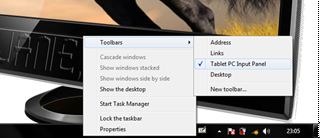Read More.. >>
Home » October 2012
Assalamu'alaikum?.. selamat malam semua, masihkah Anda terjaga?.mungkin Anda punya lagu spesial yang menjadi kenangan, dimana apabila lagu itu di putar Anda seakan kembali ke masa lalu. itu yang saya rasakan saat ini.. namun saya lupa judul lagunya. jadi bingun untuk mendownloadnya. dan saya ingat lagu itu ada di film a'm legend, kebetulan tadi film itu di putar di salah satu TV swasta. apakah Anda tau lagu apa itu?.. yaitu lagu Three Litle Birds yang dinyanyikan oleh Bob Marley, dan lagu itu mengingatkan saya waktu masa-masa di SMA..dan berikut ini adalah lirik lagunya.. siapa tau Anda membutuhkannya..hehe
selamat menyimak.
"Don't worry about a thing,
'Cause every little thing gonna be all right.
Singin': "Don't worry about a thing,
'Cause every little thing gonna be all right!"
Rise up this mornin',
Smiled with the risin' sun,
Three little birds
Pitch by my doorstep
Singin' sweet songs
Of melodies pure and true,
Sayin', ("This is my message to you-ou-ou:")
Singin': "Don't worry 'bout a thing,
'Cause every little thing gonna be all right."
Singin': "Don't worry (don't worry) 'bout a thing,
'Cause every little thing gonna be all right!"
Rise up this mornin',
Smiled with the risin' sun,
Three little birds
Pitch by my doorstep
Singin' sweet songs
Of melodies pure and true,
Sayin', "This is my message to you-ou-ou:"
Singin': "Don't worry about a thing, worry about a thing, oh!
Every little thing gonna be all right. Don't worry!"
Singin': "Don't worry about a thing" - I won't worry!
"'Cause every little thing gonna be all right."
Singin': "Don't worry about a thing,
'Cause every little thing gonna be all right" - I won't worry!
Singin': "Don't worry about a thing,
'Cause every little thing gonna be all right."
Singin': "Don't worry about a thing, oh no!
'Cause every little thing gonna be all right!
mau lagunya... yu donlot DISINI
ok itu saja ya..
Assalamu'alaikum?.. Apa kabar Anda hari ini?, semoga dalam keadaan baik-baik saja. pada kesempatan kali ini saya akan mencoaba membahasa bagaimana cara menampilkan bahasa arab (keyboard bahasa arab) di windows 7. karena sebelumnya ada teman saya yang menanyakan hal itu. baiklah kita langsung saja ke materi :
1. Klik tombol START dan klik CONTROL PANEL
2. Klik CLOCK, LANGUAGE and REGION
3. Klik REGION and LANGUAGE
4. Pilih KEYBOARDS and LANGUAGES, Lalu klik CHANGE KEYBOARDS
5. Klik ADD, disini bisa dilihat bahasa yang ada sebelumnya hanya bahasa inggris dan bahasa indonesia.
6. Lalu pilih bahasa yang di inginkan, disini saya contohkan bahasa ARABIC (SAUDI ARABIA), untuk melihat tampilannya Anda bisa klik PREVIEW
7. Setelah ditambahkan maka bahasa yang tersedia menjadi 3 bahasa yaitu Arabic, English dan Indonesia.
8. Untuk memudahkan Anda dalam memilih bahasa Anda bisa pilih ADVENCED KEY SETTING.
9. Bisa dilihat contoh di atas, yaitu jika kita mennginginkan merubah bahasa dari Bahasa Indonesia ke Bahasa Arab, yang kita lakukan hanya dengan menekan tobol CTRL + 1, begitu pun yang lain..Namun hal itu bisa disesuaikan dengan selera Anda, caranya dengan Klik CHANGE KEY SEQUENCE,. Anda bisa memilih fungsi CTRL dan yang lainnya.
10. Selanjutnya Klik OK. Jika Anda merasa kesulitan dalam menulis Arab karena belum hafal tata letak huruf-huruf Arab di keyboard. jangan khawatir Anda bisa menggukan bantuan KEYBOARD ON SCREEN. caranya: Klik kanan pada TOOLBARS pilih TOOLBARS dan klik TABLET PC INPUT PANEL.
11. Selanjutnya Anda tinggal hanya menggunakannya. dengan cara klik TABLET PC INPUT PANEL yang sudah ada di TOOLBARS. atau klik START dan tuliskan KEYBOARD ON SCREEN di tempat pencarian. untuk tampilannya seperti ini.
Baiklah mungkun itu saja yang bisa disampaikan pada kesempata kali ini, semoga bisa bermanfaat.
Sumber Referensi : Pengalaman Pribadi
1. Klik tombol START dan klik CONTROL PANEL
2. Klik CLOCK, LANGUAGE and REGION
3. Klik REGION and LANGUAGE
4. Pilih KEYBOARDS and LANGUAGES, Lalu klik CHANGE KEYBOARDS
5. Klik ADD, disini bisa dilihat bahasa yang ada sebelumnya hanya bahasa inggris dan bahasa indonesia.
6. Lalu pilih bahasa yang di inginkan, disini saya contohkan bahasa ARABIC (SAUDI ARABIA), untuk melihat tampilannya Anda bisa klik PREVIEW
7. Setelah ditambahkan maka bahasa yang tersedia menjadi 3 bahasa yaitu Arabic, English dan Indonesia.
8. Untuk memudahkan Anda dalam memilih bahasa Anda bisa pilih ADVENCED KEY SETTING.
9. Bisa dilihat contoh di atas, yaitu jika kita mennginginkan merubah bahasa dari Bahasa Indonesia ke Bahasa Arab, yang kita lakukan hanya dengan menekan tobol CTRL + 1, begitu pun yang lain..Namun hal itu bisa disesuaikan dengan selera Anda, caranya dengan Klik CHANGE KEY SEQUENCE,. Anda bisa memilih fungsi CTRL dan yang lainnya.
10. Selanjutnya Klik OK. Jika Anda merasa kesulitan dalam menulis Arab karena belum hafal tata letak huruf-huruf Arab di keyboard. jangan khawatir Anda bisa menggukan bantuan KEYBOARD ON SCREEN. caranya: Klik kanan pada TOOLBARS pilih TOOLBARS dan klik TABLET PC INPUT PANEL.
11. Selanjutnya Anda tinggal hanya menggunakannya. dengan cara klik TABLET PC INPUT PANEL yang sudah ada di TOOLBARS. atau klik START dan tuliskan KEYBOARD ON SCREEN di tempat pencarian. untuk tampilannya seperti ini.
Baiklah mungkun itu saja yang bisa disampaikan pada kesempata kali ini, semoga bisa bermanfaat.
Sumber Referensi : Pengalaman Pribadi
Under:
Tips 'n Trik
Categories
- AL DESIGN 13 (17)
- AL Poenya Djail (1)
- DESAIN BLOG (5)
- Ilmu Agama (14)
- KULINER (9)
- MAKALAH (4)
- RENUNGAN (1)
- TANYA JAWAB ISLAM (1)
- Tips 'n Trik (3)
- YANG PALING (1)
Popular Post
-
Asslamu'alaikum, selamat siang para pemaca, apa kabar Anda hari ini, semoga dalam keadaan baik-baik saja, amien. mungkin bagi para sen...
-
TABEL 1 No Nama Band / Grup Musik Genre Era/ Th. No Nama Band / Grup Musik Genre Era/ Th. 1 /rif Pop / Rock 1997 51 D’Masi...
-
Assalamu'alaikum?.. selamat siang semua, apa kabar hari ini, kali ini saya akan berbagi ilmu dari sebuah makalah, namun sebelumnya saya...
-
Assalamu'alaikum?. selamat sore para pembaca setia Galaxy?.. apa kabar Anda hari ini?..semoga ada dalam keadaan baik-baik saja, baiklah...
-
Assalamualaikum?.. hai-hai-hai... da yang baru nih.. boleh dilihat..ayo ayo kesini... ini sama dari tugas teman kosan saya, tapi udah minta...
-
Assalamu'alaikum?.. Selamat pagi semunya, apa kabar hari ini, semoga semunya dalam keadaan baik-baik saja tidak ada kekurangan suatu ap...
-
Identitas Buku Judul : Akhlak Tasawuf Penulis : Prof. Dr. H. Abuddin Nata, M.A. Penerbit : PT Raja Grafindo Persada J...
-
Assalamu'alaikum?, sebelum melakasanakan UAS ada baiknya saya berbagi dulu kepada sobat pembaca semua, dengan harapan saya dimudahkan ...
-
BAB I DEFINISI, TUJUAN DAN RUANG LINGKUP PKN A. Definisi PKN Dalam UU No. 20 Tahun 2003 tentang Sistem Pendidikan Nasional dinyatak...
-
KATA PENGANTAR Bismillahirrohmanirohim Puji syukur kami panjatkan kepada Alloh SWT, karena kuasa-Nya kami dapat menyelesaikan tepat pad...